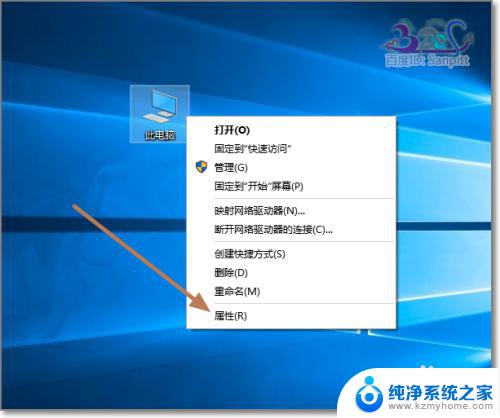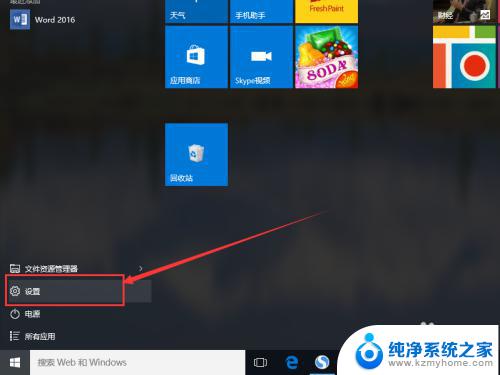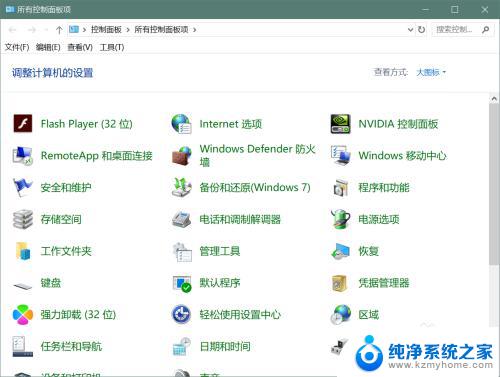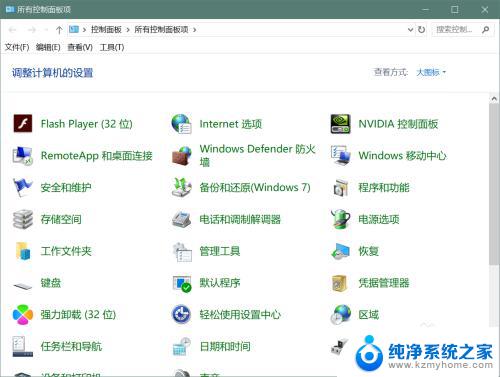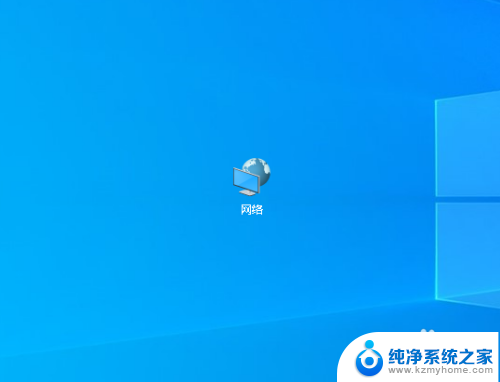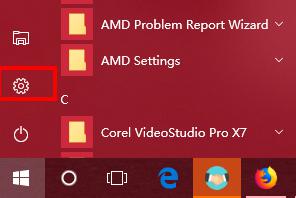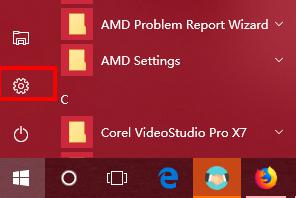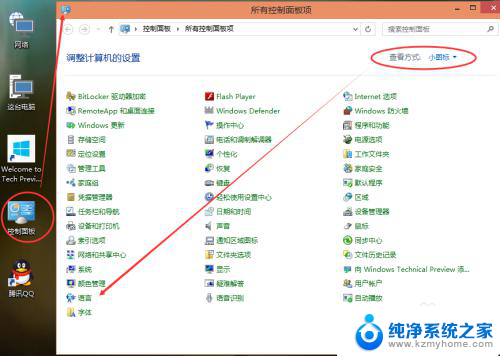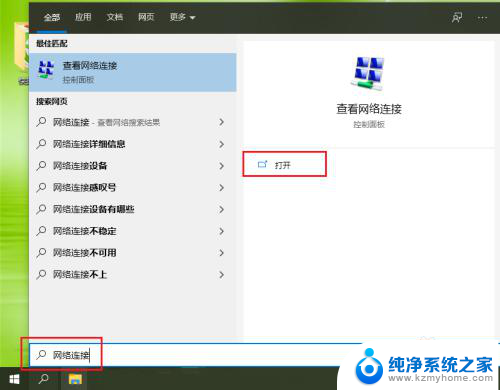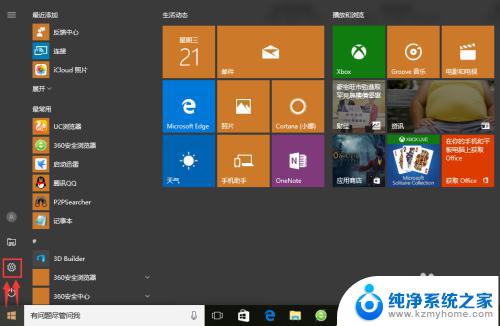win10加入域控服务器 Windows 10加入域的设置
Win10加入域控服务器,是指将Windows 10操作系统与域控服务器进行连接和集成,实现统一的网络管理和安全策略,在企业环境中,通过将Win10加入域控服务器,可以方便地管理用户账户、组策略和资源共享等。Win10加入域控服务器还可以提供更高的安全性和集中式管理的便利性,使企业网络更加稳定和高效。在具体的操作中,我们可以通过一系列的设置步骤,将Win10操作系统成功加入域控服务器,并享受到更多的管理和安全优势。
方法如下:
1.首先测试Windows 10客户端到域服务器的网络连接是否正常,这里通过ping域服务器的IP地址。发现连接正常。
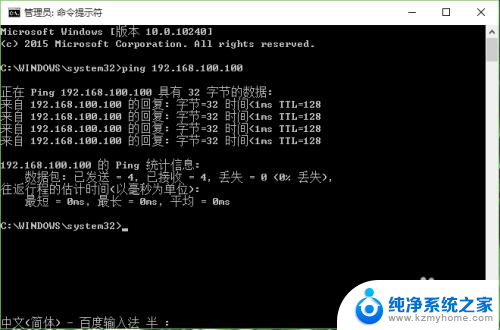
2.给Windows 10客户端添加DNS服务器地址(即域服务器的IP地址)。“控制面板”—“网络和共享中心”,右键点击和域服务器通讯的网卡。选择“属性”。双击“Internet协议版本4(TCP/IPv4)”,在“首选DNS服务器”栏中填上域服务器的IP地址,点击两次“确定”关闭网络配置窗口。
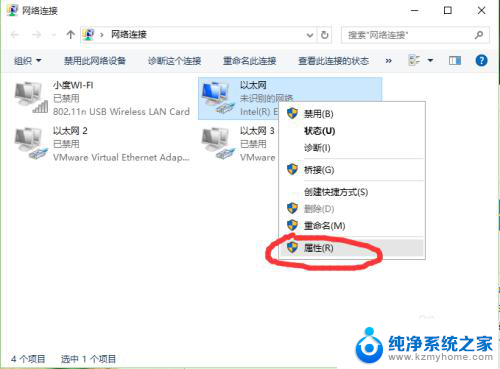
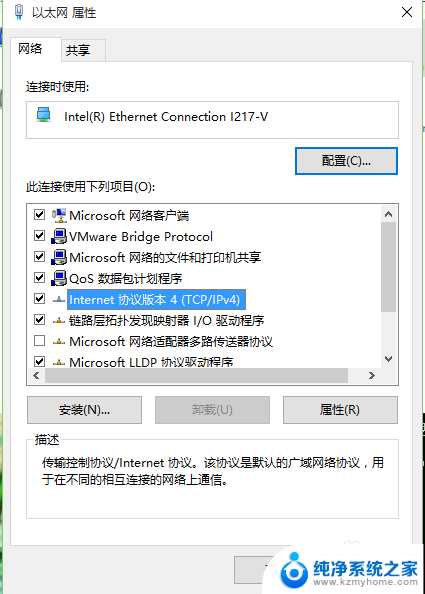
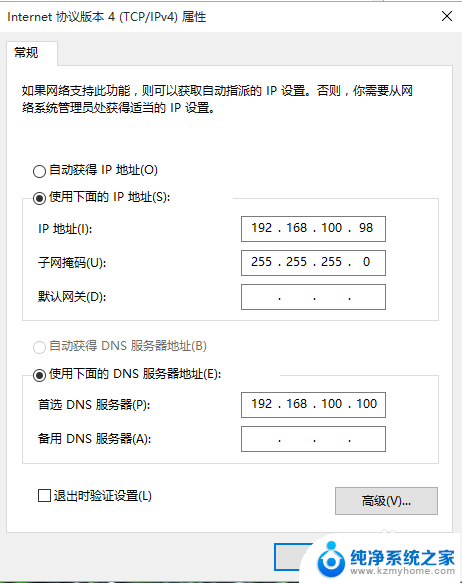
3.右键点击“我的电脑”,选择“属性”。打开系统信息面板,点击左侧的“高级系统设置”,配置系统属性。在第一页“计算机名”中点击“更改”。
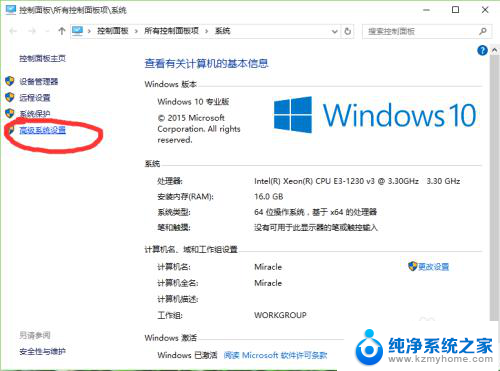
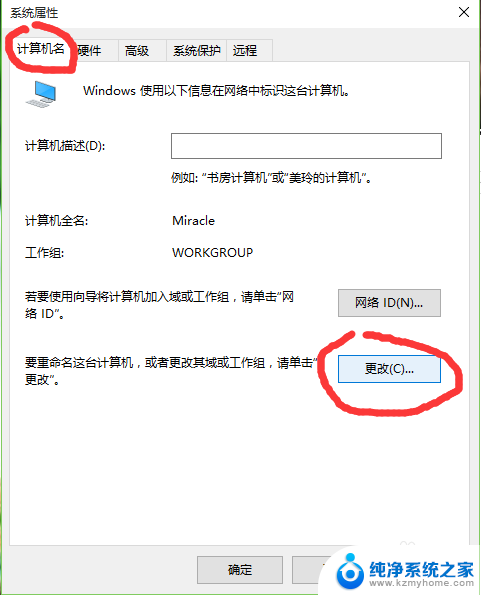
4.在弹出的“计算机名/域更改”窗口中选择隶属于域并输入域名,注意不是域服务器的主机名!点击“确定”后输入域的帐号和密码,验证正确后即可加入域。
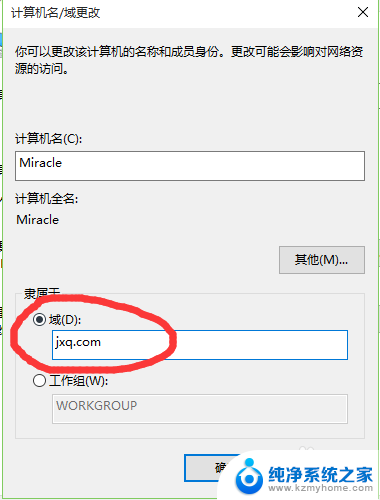
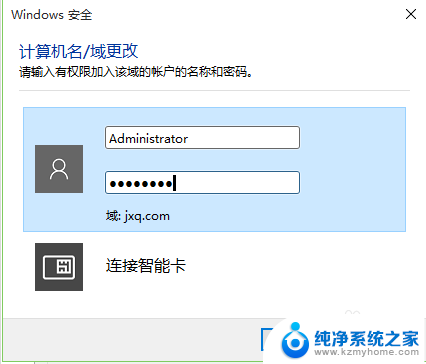
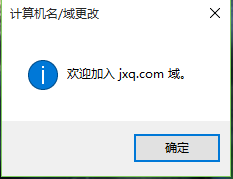
5.重启计算机,应用这些更改,到此,Windows 10加入域完成!
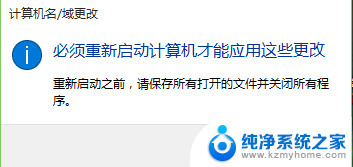
以上是win10加入域控服务器的全部内容,如果有任何疑问的用户可以参考以上小编提供的步骤进行操作,希望对大家有所帮助。